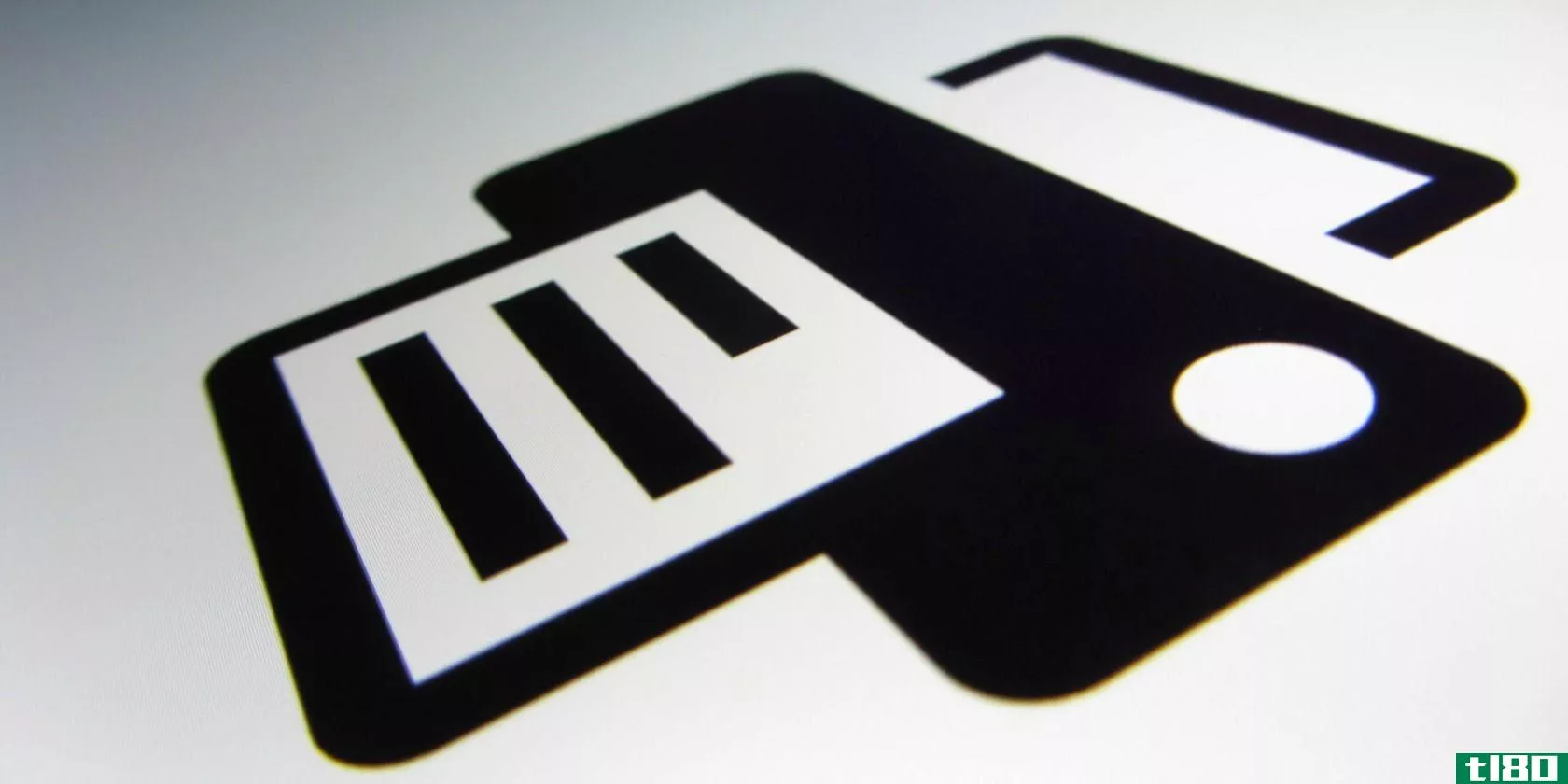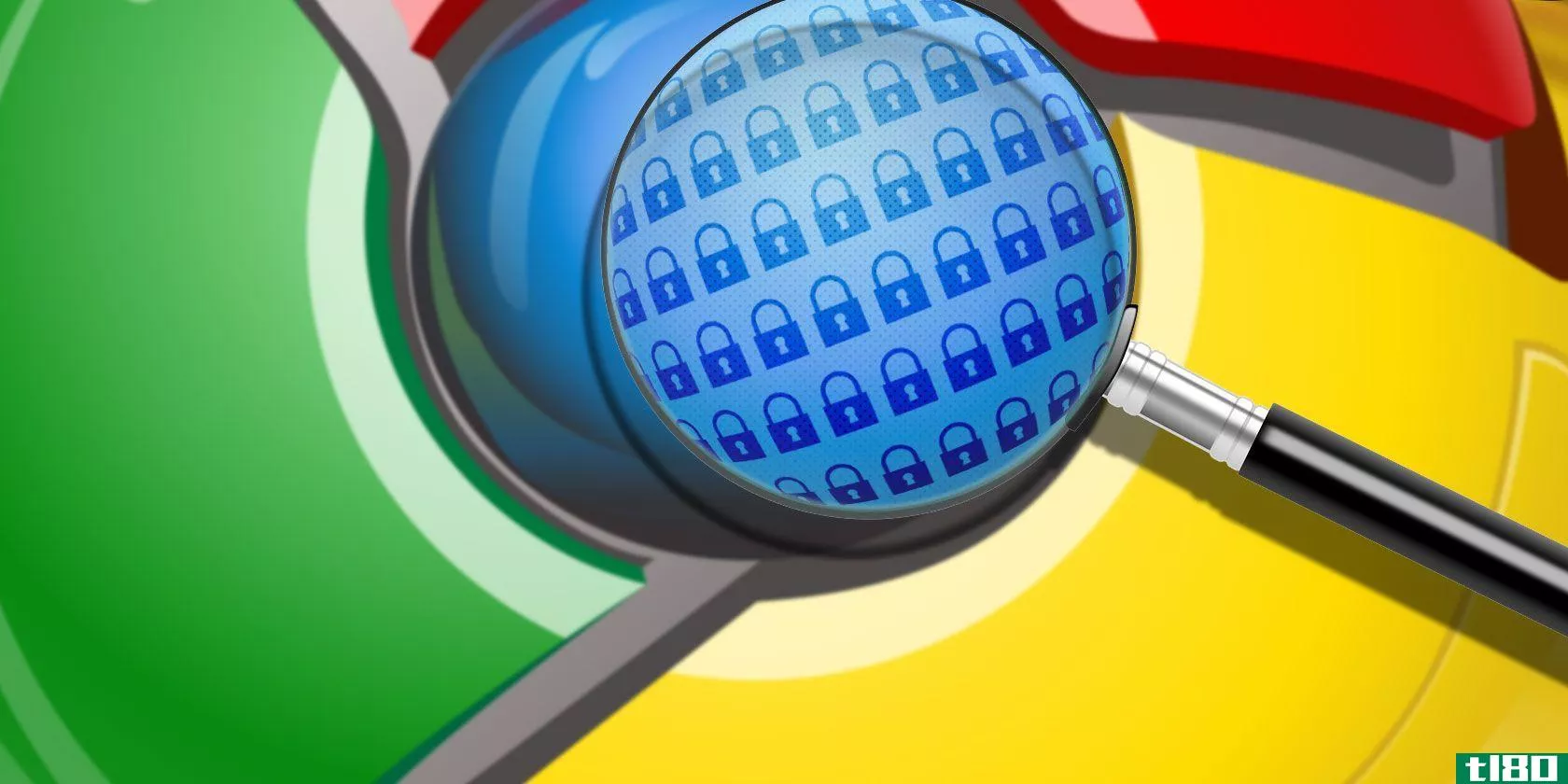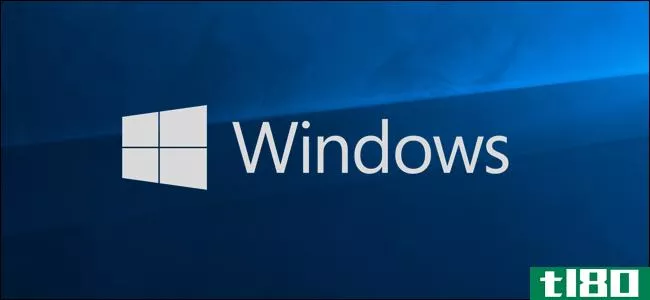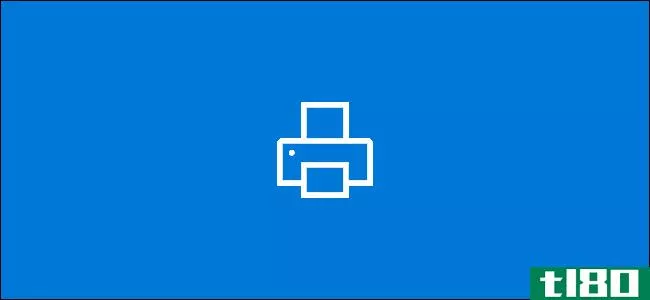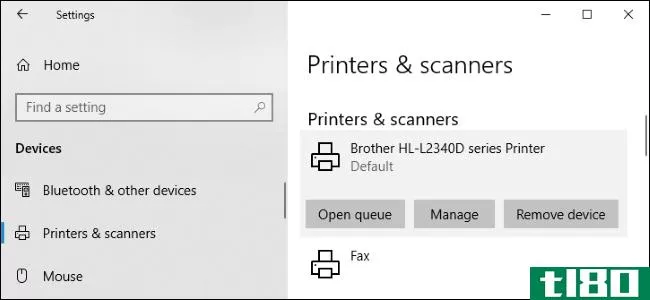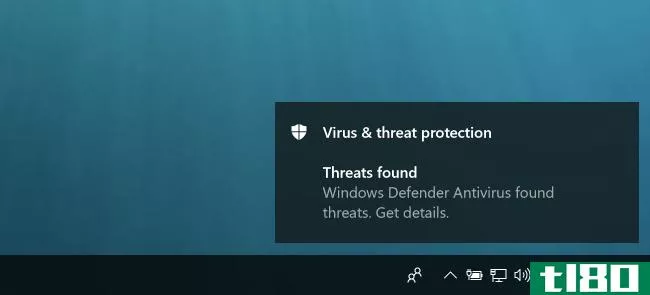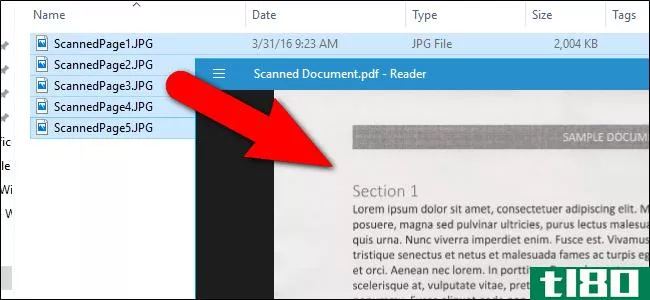清除windows打印机或扫描仪设置的垃圾

您的打印机**商不希望您仅使用打印机进行打印和扫描。他们想安装臃肿的应用程序,消耗内存,并不断唠叨你更多的墨水。使用此五步指南将打印机设置调整到最低限度。
凯文·科尔托帕西的图片。
Mac的拥有者和勇敢的Linux拥护者其实并不需要这个指南。Mac平台上确实存在超大的、品牌很重的打印机软件,但只要**并在应用程序中点击Command-P,就可以使用大多数打印机。Linux在很大程度上也是这样,基本的驱动程序位被烘焙到系统的核心中。
离开窗户。硬件驱动程序应该是一个简单的,主要是隐藏的接口,但大多数打印机安装包无论是安装在光盘盒或从打印机**商的网站要做的远远不止是解释打印机的内部工作到您的系统。
在清理运行缓慢的系统时,请查看系统托盘,或按Ctrl+Shift+Esc。你可能会发现有一个或多个应用程序在运行,只不过是等待打印机或扫描仪连接,然后以某种方式弹出并执行某些操作。一些打印机**商更进一步,在你的浏览器中安装工具栏来进行所谓的“智能打印”,并安装一大堆用于图像编辑、照片润色、项目打印和扫描的软件,这些软件远没有很多免费软件有用。
如果你是一个打印机**商过于雄心勃勃的计划的受害者,这里有一个顺序指南摆脱臃肿和回收工作内存,硬盘空间,并在您的打印机设置一些理智的外表。
第一步:卸载你所拥有的

如果你在家里用的是打印机,那就把你系统上所有与之相关的软件都清除掉吧。当你重新开始的时候,你不想让其他驱动程序和软件的残余在你身边,相信我。点击“开始”菜单,选择控制面板,然后单击“卸载程序”。在右上角搜索打印机**商(“HP”、“Canon”、“Lexmark”等)。你可能会对那里的所有东西感到惊讶。
单击每个项目,从最主要的项目开始,点击“卸载/更改”。如果幸运的话,你会从主项目得到卸载所有内容的提示;否则,你可能不得不顽强地分开每一块。您可能还需要重新启动系统一次或两次,也可能是立即。当我清理系统的打印机设置时,惠普的软件并没有给我选择的余地。
注意:如果您使用的是WindowsXP或类似的旧版本,我建议您使用RevoUninstaller,尤其是它的可移植(即无需安装)版本来执行擦除操作。这对于WindowsVista/7来说并不是必需的,但它仍然是一个相当不错的应用程序,尽管现在免费版本在Revo的网站上有多隐蔽。
第二步:先尝试windows update

在Windows运行时,打开打印机电源并将其USB线**计算机。微软有一个相当广泛的打印机驱动程序库,特别是对于流行的非全新打印机,如果您的系统连接到web,Windows可能会自动下载并安装驱动程序可能比**商提供的驱动程序包更小。它也可以是同样大小的安装,但是通过Windows安装可以让你获得定期的、自动的更新。如果你运气好Windows的自动安装,请跳到清除自动启动部分。
第三步:从网上获取最新信息

如果Windows无法自动修复打印机,请转到**商的网页,然后查看页面顶部的“支持”、“支持和驱动程序”或“支持和下载”部分。您将被要求输入您的型号,然后可能选择您正在运行的Windows版本(不确定?单击此处的第二个问题)。
最重要的是,要注意一个更精简版本的打印机驱动程序-一个没有所有额外的软件和“实用程序”。你会知道这是由较小的下载大小,这通常是列出。你可能和我一样运气不好,只能下载200MB。捏住你的鼻子,点击保存,在下载的时候给自己拿杯咖啡。
第四步:减少积垢

那咖啡可不便宜哦,这还不是全部。当你安装软件的时候,你需要注意。我已经安装了我自己的HP打印机驱动程序至少十几次,我只是第一次注意到,我可以限制它安装的软件。这是一个蓝色链接,看起来像是许可协议的一部分(见上图)。那些“点击这里定制”的链接往往相当微妙,隐藏打印机**商希望一切都很容易,他们也喜欢从“购买用品”链接的利润。寻找它们并尽可能使用它们,只保留最基本的软件。希望它们被标记为驱动程序软件、打印功能等等。
检查打印机是否正常工作:打印测试页(如果提供),或者只打印简单的文档或网页。既然我们知道它已经安装并投入使用了,让我们缩小规模。

首先进入“开始”菜单中的“启动”文件夹(“程序”/“所有程序”->“启动”),这是软件建议您在计算机上自动运行某些程序的最佳方式。在我的情况下,我的打印机并不总是连接到我的主笔记本电脑,即使它是,我只是偶尔扫描东西。所以我不需要在我的系统上一直运行“数字成像监视器”。右击Startup文件夹中的条目并点击Delete。你没有删除程序,只是删除了快捷方式,所以如果有用的话,你可以随时把它添加回去。
现在我们来看看我们的打印机人员每次都让我们的系统自动启动的其他好东西。打开“开始”菜单,输入msconfig并按enter键(在Windows XP上,在“开始”菜单的“运行”项中输入msconfig)。点击进入“启动”选项卡。

请仔细查看打印机**商的列表。对电脑问题发表大胆的声明从来都不是好事,但我可以说,我从来没有遇到过电脑需要某种自动启动、与打印机相关的应用程序来打印的情况。到了打印时间,你的应用程序会联系驱动程序,驱动程序会给打印机送纸,你的纸就会从滚筒上掉下来。完成后,点击“应用”。如果确实需要某个应用程序,您可以随时返回msconfig并重新检查该应用程序,因此请问心无愧地尝试。
不确定你到底需要哪些应用程序?记下应用程序的名称,通常以“.exe”结尾,然后将其输入Sysinfo.org启动列表的搜索框中。您可能会在那里找到它,以及一个字母编码的关于是否需要保持它运行的建议:在msconfig窗口中取消签入N、U和X是安全的。
第五步:为扫描和照片编辑安装优秀的、轻量级的替代品
如果您已经为您的系统安装了基本的打印机和扫描仪驱动程序,那么这就是您真正需要打印和扫描的全部内容。打印机**商为您提供扫描应用程序,可能是那种当您提起扫描仪盖时自动加载的应用程序,以及图像/照片编辑工具,但您可能从未听过任何科技博客盛赞此类应用程序的伟大之处。
扫描(和传真)
/:16我在Twitter上询问了关于可供选择的扫描应用程序的建议,得到了不少回复。我也有点不好意思承认,我没有意识到Windows传真和扫描在所有版本的Windows7,以及商业版,企业版和终极版的WindowsVista中都是可用的。它是一个非常简单的工具,只需从扫描仪中抓取一个文档,将其保存到硬盘上,然后继续你的生活。如果您的系统设置了电话连接,它还可以处理传真。
Twitter用户hqraja也建议使用FreeKapture。但大多数受访者指出,他们最喜欢的图像编辑应用程序Paint.net、Picasa等提供了自己的扫描仪功能,通常隐藏在“文件”菜单中的“导入”功能中。
扫描到文本OCR:

需要将纸张上的文本转换为屏幕上的文本吗?我们喜欢FreeOCR,因为它非常简单(这里有直接下载链接)。读者也对SimpleOCR提出了建议。
简单的图像编辑软件

你可以阅读我们的读者最喜欢的图片编辑,但他们往往是一个更深入的比一般用户需要简单的润色,光修复,裁剪/调整大小除了Picasa。Picasa是一个很好的工具,用于编辑、减少红眼、裁剪、发送电子邮件或备份照片,正如我们在一个关于设置您的家人的功能中所建议的那样。如果你想要一个更直接的编辑工具,Paint.net是下一个升级版本。
只安装了驱动程序,减少了自动启动项,安装了更好的扫描和编辑软件,您的系统,希望您的工作流程,更加干净和灵活。如果你已经做了自己的打印机清洗和有进一步的提示,我们将很高兴听到他们的评论。
- 发表于 2021-07-25 11:30
- 阅读 ( 141 )
- 分类:互联网
你可能感兴趣的文章
通过网络共享打印机的3种最简单方法
...无论是在家里还是在工作场所,我们对纸张的依赖意味着打印机仍然是任何网络的重要组成部分。现在大多数打印机都是无线的。您可以使用Wi-Fi连接到它们。但是如何在Windows上通过网络共享现有的打印机呢? ...
- 发布于 2021-03-16 02:44
- 阅读 ( 188 )
如何在Windows10中设置打印机
打印机以其设置繁琐著称,但在windows10中,安装和运行打印机其实非常容易。我们将指导您使用不同的方法让Windows 10检测并连接到打印机。 ...
- 发布于 2021-03-16 21:54
- 阅读 ( 216 )
在Windows10中打印队列卡住时该怎么办
...难知道正确的打印方式是什么,而且您可能经常遇到连接打印机的问题,特别是如果打印机是无线的。 ...
- 发布于 2021-03-17 00:51
- 阅读 ( 196 )
基本的windows运行命令备忘表
...盘键盘属性控制鼠标鼠标属性控制网络连接网络属性控制打印机打印机文件夹控制调度任务计划任务控件更新Windows更新控制用户密码管理器当前用户帐户控件用户密码2管理所有用户帐户显示属性显示屏分辨率devmgmt.msc公司设备...
- 发布于 2021-03-18 15:02
- 阅读 ( 240 )
如何解锁chrome内置的恶意软件扫描器
... 请注意,这不是一个通用的恶意软件扫描仪。它只检查与Chrome相关的有害软件。因此,您仍然需要安装可信的防病毒软件。另外,请注意,恶意软件可以利用屏幕分辨率的优势。 ...
- 发布于 2021-03-24 20:52
- 阅读 ( 182 )
cleanmypc可满足您所有的pc维护需求
...”以删除垃圾文件,或选择“显示详细信息”以查看有关扫描仪发现的内容的详细信息。在这里,在运行清理操作之前,可以随意取消选中任何不想删除的内容。 ...
- 发布于 2021-03-24 22:48
- 阅读 ( 186 )
如何在Windows10中设置默认打印机
在Windows10中设置默认打印机是明智的,尤其是当您有多台打印机时。你不想不假思索地将文档发送到错误的打印机,这可能会浪费墨水和纸张。 ...
- 发布于 2021-03-28 01:28
- 阅读 ( 334 )
如何安装没有捆绑垃圾的windows软件
...序时出现令人讨厌的意外情况,您可以使用VirusTotal在线扫描仪检查它们的安装文件。这可以让你扫描文件的恶意软件和小狗之前,你打开他们,运行他们通过64个防病毒引擎从所有的大牌安全。只需单击主页上的“选择文件”并...
- 发布于 2021-03-30 01:02
- 阅读 ( 276 )
打印机脱机?10个补丁,让它在Windows10中重新上线
打印机当然不是一项新技术,所以你会认为它们现在已经没有问题了。可悲的是,事实并非如此。您可能会遇到的一个问题是,当您的打印机在Windows10中说它处于脱机状态时。 ...
- 发布于 2021-03-30 18:28
- 阅读 ( 441 )
如何阻止windows 10更改默认打印机
通常,Windows 10会自动将最近使用的打印机设置为默认打印机。对某些人来说,这可能是令人讨厌的。幸运的是,您可以关闭此功能并手动管理默认打印机。下面是方法。 如何阻止windows 10自动更改默认打印机 首先,单击“开...
- 发布于 2021-04-01 00:22
- 阅读 ( 157 )